редактирование пунктов меню в битрикс
Меню в Битриксе: типы, создание и редактирование пунктов меню
Из чего состоит меню Битрикс, на какие типы делится и как формируется? На эти вопросы не так просто ответить не только новичку, но и опытному специалисту. При формировании и внедрении меню, а также редактировании его пунктов нужно быть особенно внимательным.
Что такое меню в 1С-Битрикс и почему его называют наследуемым?
Любое меню на сайте формируется на базе двух элементов:
Меню в Битрикс называют иерархически наследуемым. Связано это с тем, что файлы меню помещаются в папках тех разделов веб-ресурса, где необходим показ соответствующих типов меню. Если для раздела не сформирован соответствующий файл меню, система выполняет поиск сайта в каталоге уровнем выше.
Приведем пример. Основное меню выводится во всех разделах. Следовательно, файл этого меню помещается только в корневой каталог веб-ресурса. Меню же второго уровня отображается отдельно для каждого раздела сайта. В связи с этим в папке каждого раздела формируется свой файл для данного типа меню.
Если в каком-то каталоге найдено меню, процедура поиска завершается и в последующих каталогах уже не выполняется.
Типы меню
Типом меню называют принцип формирования меню. Изначально дистрибутив содержит два типа: левое и верхнее. В зависимости от задач сайта может использоваться нижнее расположение. В каждом компоненте меню применяются два типа: первое – основное, а второе в качестве дополнительного при условии использования шаблонов многоуровневого типа.

Типы меню
В общем случае на сайте есть одно «главное» меню, которое соответствует верхней ступени иерархии. Отображается оно во всех разделах сайта. Также в системе используется меню второго уровня. Оно включает ссылки на подразделы и документы настоящего раздела.
Отображение меню
Меню многоуровневое и наследуемое. Так, если для одного компонента Меню в шаблоне имеется конкретный тип меню, то оно же будет транслироваться ниже на все страницы и разделы сайта вместе с шаблоном. При этом должно соблюдаться условие, что в этих разделах и страницах не было сформированного собственного меню. Такой механизм удобен для основного меню сайта. Обычно ему присваивается тип «Верхнее».
Если вам нужно, чтобы в находящемся ниже разделе не отображалось вышестоящее меню, сформируйте меню в необходимом разделе без формирования в нем пунктов меню.
Каждому разделу присваивается свое меню. Транслируется оно на все страницы раздела. При необходимости в подразделах вы можете создавать собственное меню и применять к нему свой тип.
Виды используемых на веб-ресурсе меню задаются из административного раздела на странице настроек модуля Управление структурой. Допустим, в системе применяются два типа меню:

Настройка типов меню
Статическое меню
В 1С-Bitrix все данные делятся на два типа: статические и динамические. Статическая информация редко меняется с течением времени. Создается и редактируется вручную. Статические данные вводятся непосредственно на странице сайта, а потому меняются редко и вручную.
Динамическая информация хранится в базе данных сайта и выводится специальными компонентами системы. Размещается она с помощью программного кода и редактируется автоматически в зависимости от изменений в источнике данных – информационном блоке. Помимо этого, представленные два типа информации отличаются вариантами хранения, обработки и вывода. Оба вида информации могут быть размещены на одной физической странице. Допускается создание смешанного меню, которое будет содержать как статические, так и динамические пункты.
Какое меню создавать? Тут все зависит от ваших целей и того, что именно вы хотите в нем видеть. Создайте статическое меню, если вам нужен блок, из которого можно переходить в разделы или на страницы сайта. Добавьте названия разделов и страниц, пропишите ссылки на соответствующие папки и файлы из физической структуры сайта. Именно простота является основным преимуществом статического меню.

Статическое меню
Недостаток такого меню – необходимость вручную добавлять новые пункты и ссылки на него. Если же меню горизонтальное, то добавляемый пункт может попросту не поместиться на страницу. В этом случае переделывать придется всю верстку.
Динамическое меню
Используйте динамический блок с пунктами, если вам нужно выпадающее меню, которое будет меняться автоматически при добавлении или изменении информации в каталоге. Клик по пункту будет переводить пользователя на раздел или элемент каталога.
Если раздел содержит несколько элементов, вам не придется создавать для каждого из них физическую страницу и сохранять их в виде файлов. Страница будет сформирована в момент обращения при помощи специального программного кода. Она будет содержать актуальные сведения, а вам не придется следить за этим. Не нужно будет и вносить изменения в публичной части.

Динамическое меню
На примере выше динамическое меню. Для него не требуется создание отдельных пунктов и страниц для отдельных товаров, когда ассортимент пополнится новыми товарами.
Возможен даже вариант совмещения в одном меню разных типов информации. Например, это список услуг вашей компании и контактные сведения. Контакты меняются редко, а услуги с товарами регулярно. В этом случае нужно настроить компонент меню на отображение инфоблока услуг и добавить к нему статические пункты.
Независимо от того, какой тип меню — статический или динамический, — вы выбрали, корректная его работа во многом зависит от скорости сайта. Чтобы не потерять посетителей и конверсии, убедитесь, что сайт работает достаточно быстро. О том, как это сделать, мы писали в статье «Оптимизация сайта на “Битрикс”».
Формирование меню и внедрение его в шаблон сайта
Отметим еще раз: статические данные в структуре сайта – это папки (они же разделы) и файлы (страницы). Динамическая же информация – это инфоблоки (инструменты, с помощью которых в Базу данных заносится информация).
Следовательно, статическое меню:
Что нужно для создания статического меню с последующим внедрением его в шаблон сайта? Алгоритм работы следующий:
По итогу мы получим статическое меню в разделе «Саженцы».
Создать меню динамического типа можно несколькими способами. Первый вариант самый легкий: нужно добавить к каталогу демо-версии сайта собственные разделы и подразделы. Они автоматически попадут в главное меню.
Второй вариант – настройка меню на свой инфоблок. Алгоритм следующий:
Наконец, третий способ. Он предполагает внесение изменений в код. Для этого:
После этого динамическое меню автоматически отобразится в разделе.
Построение меню для показа проходит в три этапа:
Редактирование меню
Редактирование пунктов меню возможно как в административном, так и в публичном разделе. В административной части меню можно отредактировать одним из трех способов: с помощью формы в упрощенном или в расширенном режиме, либо как код текстового файла.
Административная часть
Форма предназначена для создания нового или редактирования уже существующего меню.
Контекстная панель
| Кнопка | Описание |
|---|---|
| Каталог | Переход в папку, открытую в данный момент в Менеджере файлов. |
| Расширенный режим/Упрощенный режим | Переключение между режимами редактирования меню. |
| Редактировать как файл | Переключение в режим редактирования кода меню. |
| Удалить меню | Удаление меню. |
Форма редактирования меню. Упрощенный режим
Форма служит интерфейсом для создания пунктов меню в упрощённом режиме. Для добавления новых пунктов следует заполнить поля таблицы и сохранить внесённые изменения.
| Поле | Описание | ||||||||||
|---|---|---|---|---|---|---|---|---|---|---|---|
| Тип меню | Тип создаваемого/редактируемого меню. | ||||||||||
| Пункты меню | |||||||||||
| |||||||||||
Форма редактирования меню. Расширенный режим
Форма редактирования пунктов меню в расширенном режиме позволяет изменять значения дополнительных параметров пунктов меню.




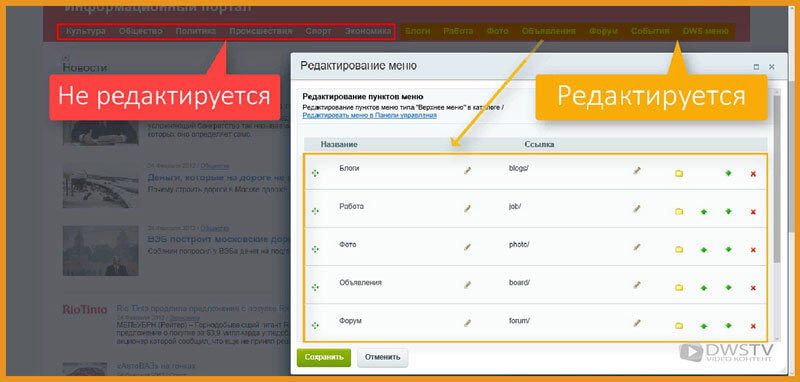
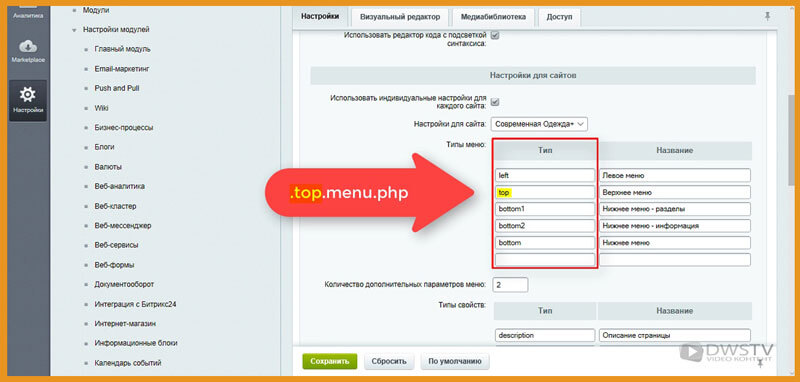
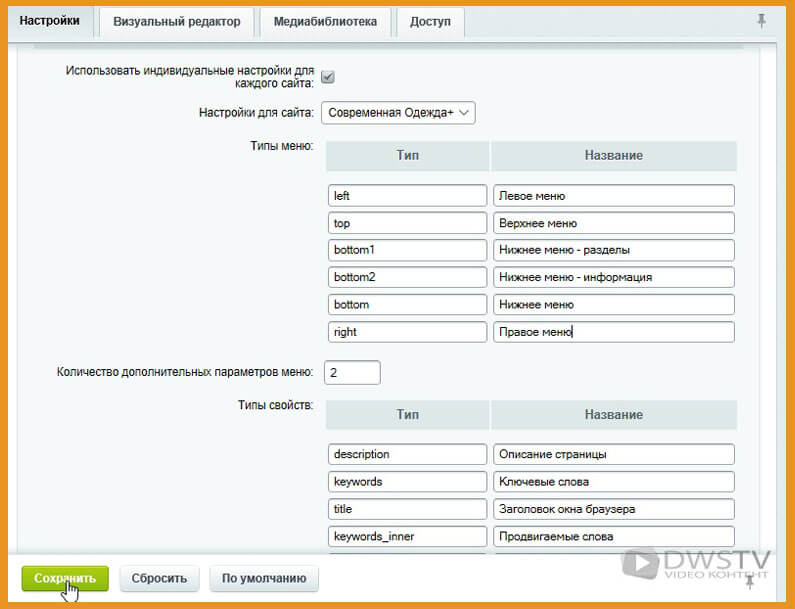
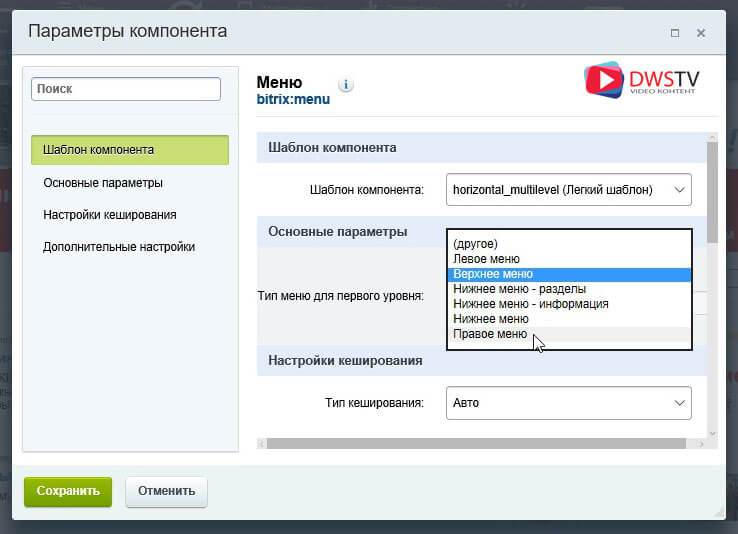
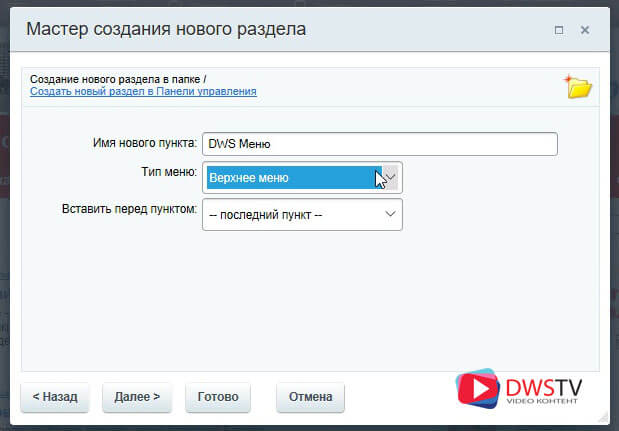
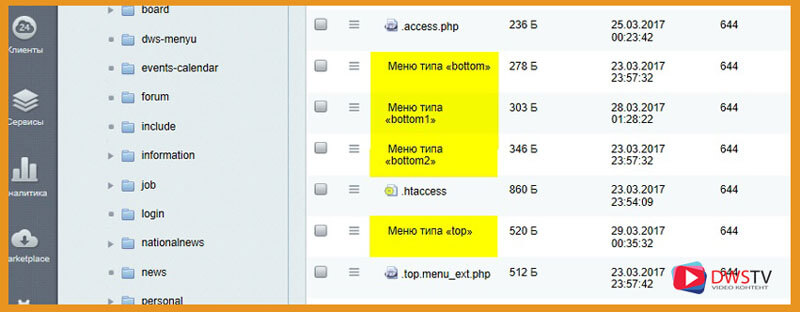
 уроке.
уроке. Скачать материалы курса в формате EPUB. Файлы формата EPUB Чем открыть файл на
Скачать материалы курса в формате EPUB. Файлы формата EPUB Чем открыть файл на